So korrigieren Sie falsch geschriebene Wörter:
-
Wählen Sie die Funktion "Rechtschreibprüfung" aus dem Menü "Bearbeiten".
Hinweis -Das Dialogfenster der Rechtschreibprüfung sieht möglicherweise anders aus als in Abbildung 10-6 dargestellt. In diesem Fall befolgen Sie die Anweisungen in Abbildung 10-7.
Das Dialogfenster "Rechtschreibprüfung" listet falsch geschriebene und nicht erkannte Wörter auf.
Die Funktion der Rechtschreibprüfung (Version 1) ist nur für die englische Sprache verfügbar.
Abbildung 10-6 Dialogfenster "Rechtschreibprüfung" - Version 1
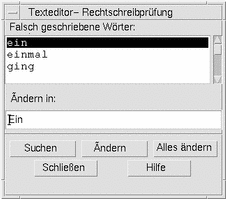
-
Wählen Sie das falsch geschriebene Wort, das gesucht werden soll, in der Liste "Falsch geschriebene Wörter", und drücken Sie die Eingabetaste. Oder: Doppelklicken Sie einfach auf das Wort.
Das nächste Vorkommen des Wortes wird im Dokument hervorgehoben.
-
Geben Sie das richtige Wort in das Feld "Ersetzen" ein.
-
Klicken Sie auf "Ersetzen", um ein einzelnes Wort zu korrigieren.
Oder: Kllcken Sie auf "Alles ändern", um alle Vorkommen zu ändern.
-
Um zusätzliche Vorkommen des falsch geschriebenen Wortes zu finden und zu ändern, klicken Sie auf "Suchen" und dann "Ersetzen".
-
Klicken Sie auf "Schließen", um die Bearbeitung zu beenden.
Hinweis -Anweisungen zum Rechtschreibprüfung-Dialogfenster, das der Darstellung in Abbildung 10-7entspricht, finden Sie im Anschluß an die Abbildung.
Das Dialogfenster "Rechtschreibprüfung" listet falsch geschriebene und nicht erkannte Wörter sowie Korrekturvorschläge auf. Um einen weiteren Suchlauf der Rechtschreibprüfung bei geöffnetem Dialogfenster zu beginnen, klicken Sie auf "Rechtschreibprüfung beginnen".
Abbildung 10-7 Dialogfenster "Rechtschreibprüfung" - Version 2
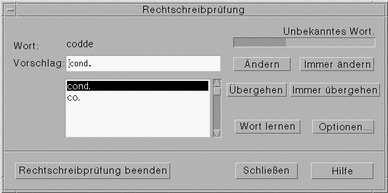
-
Nachdem die Rechtschreibprüfung das erste Wort gefunden hat, können Sie mit der Korrektur beginnen:
-
Entspricht der Korrekturvorschlag der korrekten Rechtschreibung, klicken Sie auf "Ändern", um dieses Vorkommen zu ändern, oder "Immer Ändern", um alle Vorkommen zu ändern. ( "Immer Ändern" kann nicht rückgängig gemacht werden.)
-
Befindet sich der korrekte Korrekturvorschlag in der Liste, wählen Sie diesen aus und klicken auf "Ändern" oder "Immer Ändern".
-
Befindet sich kein korrekter Vorschlag in der Liste, geben Sie das richtige Wort im Feld "Vorschlag" ein und klicken auf "Ändern" oder "Immer Ändern".
-
Entspricht das gefundene Wort der korrekten Rechtschreibung, kann dieses in das Persönliche Wörterbuch aufgenommen werden. Hierzu klicken Sie auf "Wort lernen".
-
Ist das gefundene Wort korrekt, soll aber nicht in das Persönliche Wörterbuch aufgenommen werden, klicken Sie auf "Übergehen", um dieses Vorkommen zu übergehen, oder klicken Sie auf "Immer Übergehen", um alle Vorkommen zu übergehen.
-
-
Fahren Sie mit der Korrektur weiterer Wörter fort, die von der Rechtschreibprüfung gefunden werden.
-
Um die Rechtschreibprüfung zu beenden und das Dialogfenster zu verlassen, klicken Sie auf "Rechtschreibprüfung beenden".
Um die Rechtschreibprüfung zu beenden und das Dialogfenster zu schließen, klicken Sie auf "Schließen".
- © 2010, Oracle Corporation and/or its affiliates
